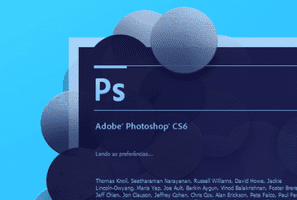Photoshop CS6 - Módulo II Carga Horária: 40
Pré requisito
Para o melhor aproveitamento do curso de Photoshop CS6
– Módulo II, é imprescindível ter participado do curso básico
de Photoshop CS6 ou equivalente.
Objetivo
O curso de Photoshop CS6 – Módulo II destina-se aos que desejam expandir suas habilidades e técnicas na utilização do software, permitindo trabalhar com funções mais avançadas como tarefas de retoque, edição, ajuste e montagem.
O curso avançado de Photoshop CS6 apresenta as técnicas gradativamente, permitindo aos alunos assimilar a forma mais adequada para empregá-las.
Análise de Canais Entendendo a cor: Absorção e reflexão, Mais cores, Aditivo e Subtrativo, Necessidade de entender as cores. Configurando a visualização. Luz e pigmento. Ajustando a cor em um canal. Olhos vermelhos:
A ferramenta Red Eyes.
Complementando um canal.
O modo de cor LAB: Ajustando luzes e sombras.
Seleções Especiais
Feather diferenciados 1 e 2.
Seleção Quick Mask (Máscara Líquida): Opções de Quick Mask, Seleção por Gradiente, A sutileza da Quick Mask. Seleção por canal de cor.
Combinando as técnicas: Seleção por canal, Editando o canal Alpha, testando e combinando seleções (Seleção por Quick Mask e por canal, Finalizando a combinação de seleções).
Shapes, Paths e Pixels Pixels.
Shapes: Ferramenta Pen (Desenhando uma forma com a ferramenta Pen, Editando uma forma, Editando com atalhos).
Paths: Função, Criando um path e convertendo em seleção, Anexando o path, Salvando um arquivo com path, Preenchendo um path e editando seu contorno, Type Path.
Ajuste de Cores Hue/Saturation: Mudança de cor, Colorindo.
Curves: Entendendo a janela Curves, Trabalhando com Input e Output.
Selective Color: Utilizando Neutrals, Sujando o branco, Calçando o preto, Limitando a cor.
Color Balance.
Vibrance.
Ganhando tempo nos ajustes: O modo de cor Color.
Máscaras
Máscara de layer: Inserindo, desabilitando e finalizando a máscara de layer, Comandos Paste Into e Paste Outside.
Máscaras de ajustes: Aproveitando a seleção existente, Editando e eliminando uma máscara de ajustes, Finalizando o
trabalho, Máscaras de ajustes e múltiplas layers.
Vector Mask – Máscara vetorial: Editando uma máscara vetorial, Outras opções de Vector Mask, Concluindo o trabalho
com Vector Mask.
Clipping Mask.
Efeitos Especiais
Vanishing Point: Clonando áreas, Colando uma imagem com o Vanishing Point, Efetuando revestimento em duas faces
simultaneamente.
Filtro Liquify.
Tratamento de Imagens
Ferramenta Clone Stamp.
Ferramenta Spot Healing Brush.
Ferramenta Healing Brush.
Trabalhando para a Web
Ferramenta Slice.
Criando Links.
Animações
Criando animações: Animação do tipo Tween (Efetuando a animação, Opções da janela Tween), Salvando a animação
para Web, Animação quadro a quadro (Animação com mais de um personagem).
Automação
Actions: Painel Actions, Criando um grupo, Criando uma nova action, Interferindo em uma action, Eliminando e modificando comandos de uma action).
Trabalhos em lotes.
Comando Create Droplet.
Comando Photomerge.
Comando Crop and Straighten Photos.